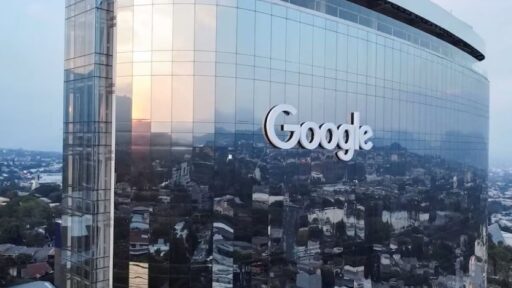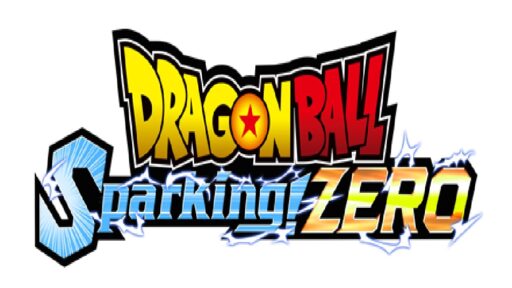Menyambungkan ponsel Android ke Chromebook dapat menjadi langkah yang sangat bermanfaat bagi pengguna yang ingin meningkatkan produktivitas dan pengalaman berkomputasi mereka. Dengan menyambungkan kedua perangkat ini, Anda tidak hanya dapat memindahkan foto, video, dan file dengan mudah, tetapi juga bisa mengirim dan menerima pesan teks, membuka kunci Chromebook dengan ponsel Anda, serta menyinkronkan notifikasi obrolan. Namun, untuk melakukan semua ini, Anda perlu memastikan bahwa Anda memiliki versi ChromeOS 71 atau lebih baru, versi Android 5.1 atau lebih baru, dan akun Google yang sama terhubung di kedua perangkat.
Menghubungkan Ponsel Android ke Chromebook di Awal Pengaturan
Waktu terbaik untuk menghubungkan ponsel Anda dengan Chromebook adalah saat Anda pertama kali mengatur Chromebook atau setelah melakukan reset pabrik. Ini akan memastikan bahwa semua pengaturan dapat dikonfigurasi dengan baik. Berikut adalah langkah-langkah yang perlu diikuti:
- Ketika Anda menyalakan Chromebook, Anda akan melihat serangkaian prompt. Klik ‘Accept & Continue’ untuk melanjutkan.
- Jika Anda memilih untuk mengatur koneksi tersebut di lain waktu, Anda dapat mengklik ‘Cancel’.
- Setelah proses pengaturan selesai, klik ‘Done’.
- Di ponsel Anda, akan muncul jendela yang mengkonfirmasi bahwa perangkat Anda sudah terhubung, dan Smart Lock dalam keadaan aktif.
Menghubungkan Ponsel Android setelah Chromebook Siap Pakai
Jika Chromebook Anda sudah disetting dan Anda ingin menghubungkan ponsel Android Anda, ikuti langkah-langkah ini:
- Klik pada jam di bilah tugas (kanan bawah).
- Klik pada tombol Pengaturan (ikon berbentuk roda gigi).
- Gulir ke bagian ‘Connected Devices’ dan cari ‘Android Phone’.
- Klik ‘Set Up’.
- Anda akan diminta untuk mengkonfirmasi keinginan menghubungkan ponsel Anda. Pilih ‘Yes’ dan masukkan kata sandi Anda.
- Chromebook akan memandu Anda melalui serangkaian langkah. Di akhir proses, Anda akan melihat konfirmasi di ponsel Anda.
- Di Chromebook, cari fitur yang ‘Enabled’ dan pilih fitur yang ingin Anda aktifkan.
Mengelola Fitur yang Terhubung
Merupakan hal yang penting untuk memilih fitur-fitur yang ingin Anda aktifkan setelah koneksi berhasil. Ini termasuk transfer file, sinkronisasi pesan, dan notifikasi. Anda bisa mengeksplorasi semua opsi ini dan memilih yang paling sesuai dengan kebutuhan Anda.
Menghapus Koneksi Ponsel Android dari Chromebook
Ada kalanya Anda mungkin ingin memutuskan koneksi antara ponsel Android dan Chromebook Anda. Ini bisa disebabkan oleh berbagai alasan seperti mengganti ponsel, menjual Chromebook, atau karena fitur tersebut tidak terlalu berguna bagi Anda. Untuk menghapus koneksi dengan mudah, ikuti langkah-langkah berikut:
- Klik pada jam di bilah tugas (kanan bawah).
- Klik pada Pengaturan (ikon berbentuk roda gigi).
- Dalam bagian ‘Connected Devices’, cari ponsel Anda dan klik di atasnya.
- Di sana, Anda akan memiliki opsi untuk tidak memilih fitur individu yang telah diaktifkan. Jika ingin mematikan semua fitur, pilih ‘Enabled’.
- Jika Anda ingin menghapus ponsel secara keseluruhan, klik pada ‘Forget Phone’.
- Konfirmasikan saat diminta.
Sebelum saling menghubungkan dengan perangkat baru, pastikan Anda sudah memutuskan sambungan ponsel lama dari Chromebook.
Manfaat dan Kenyamanan Koneksi
Menghubungkan ponsel Android ke Chromebook menawarkan berbagai manfaat yang dapat meningkatkan efisiensi kerja Anda. Dengan konektivitas ini, Anda dapat dengan mudah mengakses file tanpa perlu menggunakan kabel USB, dan Anda tidak perlu lagi mengirim email sendiri untuk mendapatkan dokumen penting. Proses berbagi menjadi lebih efisien, terutama bagi mereka yang sering beralih antar perangkat.
Kesimpulan Akhir Tanpa Kesimpulan
Dengan langkah-langkah sederhana untuk menghubungkan ponsel Android ke Chromebook ini, Anda dapat meningkatkan produktivitas dan kenyamanan saat bekerja. Mengoptimalkan penggunaan kedua perangkat ini akan memberikan pengalaman yang lebih seamless, mendukung kebutuhan pekerjaan atau studi Anda dengan lebih efektif. Jika Anda memiliki pertanyaan atau mengalami kesulitan, jangan ragu untuk mengeksplorasi forum atau panduan yang tersedia untuk membantu Anda memaksimalkan potensi koneksi ini.